Изпращане на проект по email
 Изпращате проекта си на клиент или колега в DWG формат. След малко ви звънят… „ние сме с по-стара версия, пратете ги във формат 2004“. Отваряте файл по файл, конвертирате и ипращатате. Пак звънят … „Сканираната подложка на чертеж X липсва“. Опа, забравили сте я в бързината, тя е JPG и е отделен файл от DWG-то. Изпращате я… следва 30мин. обяснение как се работи с подложки, защото колегата Ви не е работил никога с XREF. А колко пъти се е случвало геодезист да изпрати заснемането си и програмата да „изпищи“ няколко пъти че липсват типове линии, шрифтове и т.н. Да не говорим за бедния човечец, който се опитва да разпечата вашия чертеж, но не сте му пратили Plot Style файла (с .ctb разширение), който съдържа дебелините на отделните цветове? Няма нужда да продължавам, нали? Схващате идеята. Едно такова на пръв поглед бързо изпращане на няколко чертежа, може да ви затрие цял ден в емейли и телефонни разговори, докато свършите работа.
Изпращате проекта си на клиент или колега в DWG формат. След малко ви звънят… „ние сме с по-стара версия, пратете ги във формат 2004“. Отваряте файл по файл, конвертирате и ипращатате. Пак звънят … „Сканираната подложка на чертеж X липсва“. Опа, забравили сте я в бързината, тя е JPG и е отделен файл от DWG-то. Изпращате я… следва 30мин. обяснение как се работи с подложки, защото колегата Ви не е работил никога с XREF. А колко пъти се е случвало геодезист да изпрати заснемането си и програмата да „изпищи“ няколко пъти че липсват типове линии, шрифтове и т.н. Да не говорим за бедния човечец, който се опитва да разпечата вашия чертеж, но не сте му пратили Plot Style файла (с .ctb разширение), който съдържа дебелините на отделните цветове? Няма нужда да продължавам, нали? Схващате идеята. Едно такова на пръв поглед бързо изпращане на няколко чертежа, може да ви затрие цял ден в емейли и телефонни разговори, докато свършите работа.
Сигурно пак ще ви изненадам, че чрез ползването на Sheet Set, този проблем се решава много елегантно.
Еднократни настройки
Командата за изпращане на файлове директно от AutoCAD се нарича eTransmit, но тя е особено полезна когато работим с Sheet Set, защото вместо чертеж по чертеж можем да изпратим целия проект, дори той да съдържа стотици чертежи. Всъщност командата създава един ZIP файл, съдържащ нашите чертежи в DWG формат, както и всички останали допълнително файлове, които са необходими за пълноценната работа с всеки един чертеж. Ще отворим Sheet Set-а, който създадохме CTRL+4. След това избираме името на проекта с десния бутон на мишката и от появилото се меню избираме eTrasmit.
Ще направим настройки как да изпратим файловете, но това е само еднократно и не се налага да се правят всеки път когато изпращаме проект. За целта избираме „Transmital Setups“
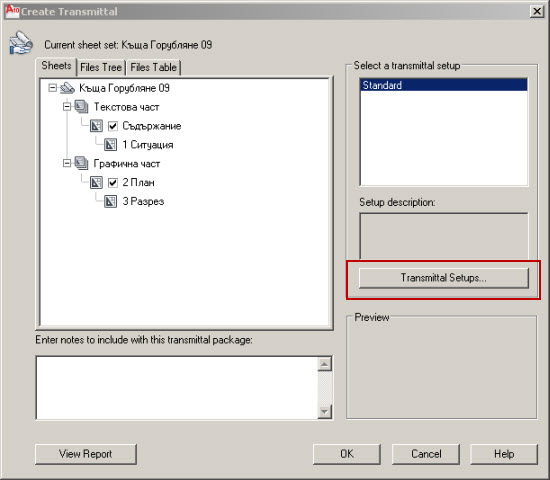
Ще променим стандартните настройки с Modify, но ако имате желание може да си създадете и нови с „New“.

Следва да изберем конкретните настройки, които вече зависят от личните ви предпочитания. Стандартно е за предпочитане да се намали версията, в която се записват файловете на 2004 [1], директно да се създаде email с прикачени файлове [2], да се прикачат допълнителни XREF файлове [3]. Препоръчвам и чертежите да се почистят с purge [4] преди да се изпратят. Най-добре е всички файлове да се групират в една директория [5], освен ако няма сериозна причина това да не е така. Добавяме и всички допълнително файлове [6]. Накрая пишем едно описание на нашите настройки [7] и натискаме ОК.
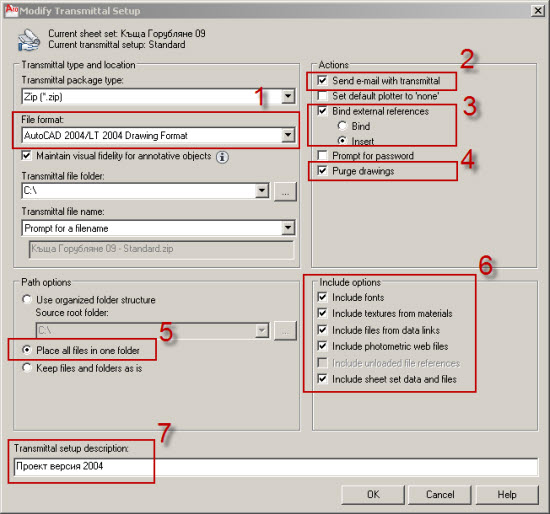
В прозореца на eTransmit можем да изберем таба Files Tree [1], за да проверим какви файлове са включени в нашия ZIP файл, който ще изпратим. Така може да видим, че в моя случай, в файл Situacia.dwg имам XREF подложка, която е влезнала в архива в групата „External References“. При желание, мога чрез „Add Files“ [2] да добавя допълнителни файлове, които обикновено са Word или Excel документи като записки, количествени сметки и т.н. Накрая избираме „OK“ [3], за да изпратим проекта.
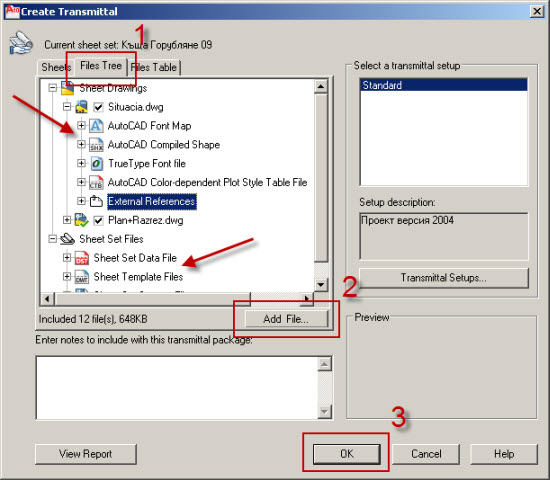
Отваря се вашата програма за емейл и само трябва да се добави емейл адреса на получателя, за да приключим операцията.
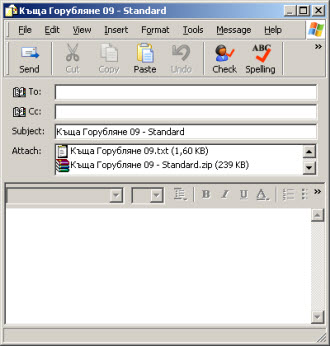
Така, чрез само няколко клика, можем да purge-нем нашите файлове, да ги запишем в по-ниска версия, да прикачим всички спомагателни файлове за шрифтове, типове линии, цветове, XREF и да създадем един ZIP файл, който е лесен за изпращане и проектът ще може да се ползва и от други хора, които нямат настройките от компютъра, на който е създаден проекта.

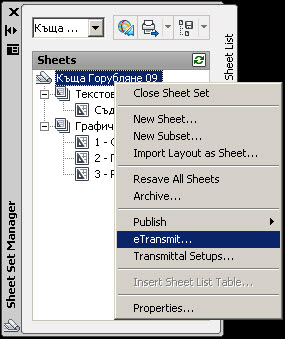


-

Joana
| #1
Отговор |
Цитат
КОМЕНТИРАЙТЕ:Iskah da izpratq e-transmit, napraven na sheet set, no ne mi vkluchva vsichkite chertegi ot sheet set-a. Ne moga da razbera dali sam promenila nqkoa nastroika, che stava taka. Kogato proverq files tree imam otmetka samo na 1 dwg i na chertegi s izvlechena informaciq ot block-ove, reshavam da dobavq file i izliza saobstenie, che tozi file veche e dobaven, a vsastnost ne e.